本文主要是介绍FastGPT部署,希望对大家解决编程问题提供一定的参考价值,需要的开发者们随着小编来一起学习吧!
部署脚本
# 数据库的默认账号和密码仅首次运行时设置有效
# 如果修改了账号密码,记得改数据库和项目连接参数,别只改一处~
# 该配置文件只是给快速启动,测试使用。正式使用,记得务必修改账号密码,以及调整合适的知识库参数,共享内存等。
# 如何无法访问 dockerhub 和 git,可以用阿里云(阿里云没有arm包)version: '3.3'
services:# dbpg:# image: pgvector/pgvector:0.7.0-pg15 # docker hubimage: registry.cn-hangzhou.aliyuncs.com/fastgpt/pgvector:v0.7.0 # 阿里云container_name: pgrestart: alwaysports: # 生产环境建议不要暴露- 5432:5432networks:- fastgptenvironment:# 这里的配置只有首次运行生效。修改后,重启镜像是不会生效的。需要把持久化数据删除再重启,才有效果- POSTGRES_USER=username- POSTGRES_PASSWORD=password- POSTGRES_DB=postgresvolumes:- ./pg/data:/var/lib/postgresql/datamongo:# image: mongo:5.0.18 # dockerhubimage: registry.cn-hangzhou.aliyuncs.com/fastgpt/mongo:5.0.18 # 阿里云# image: mongo:4.4.29 # cpu不支持AVX时候使用container_name: mongorestart: alwaysports:- 27017:27017networks:- fastgptcommand: mongod --keyFile /data/mongodb.key --replSet rs0environment:- MONGO_INITDB_ROOT_USERNAME=myusername- MONGO_INITDB_ROOT_PASSWORD=mypasswordvolumes:- ./mongo/data:/data/dbentrypoint:- bash- -c- |openssl rand -base64 128 > /data/mongodb.keychmod 400 /data/mongodb.keychown 999:999 /data/mongodb.keyecho 'const isInited = rs.status().ok === 1if(!isInited){rs.initiate({_id: "rs0",members: [{ _id: 0, host: "mongo:27017" }]})}' > /data/initReplicaSet.js# 启动MongoDB服务exec docker-entrypoint.sh "$$@" &# 等待MongoDB服务启动until mongo -u myusername -p mypassword --authenticationDatabase admin --eval "print('waited for connection')" > /dev/null 2>&1; doecho "Waiting for MongoDB to start..."sleep 2done# 执行初始化副本集的脚本mongo -u myusername -p mypassword --authenticationDatabase admin /data/initReplicaSet.js# 等待docker-entrypoint.sh脚本执行的MongoDB服务进程wait $$!# fastgptsandbox:container_name: sandbox# image: ghcr.io/labring/fastgpt-sandbox:v4.8.4 # gitimage: registry.cn-hangzhou.aliyuncs.com/fastgpt/fastgpt-sandbox:v4.8.4 # 阿里云networks:- fastgptrestart: alwaysfastgpt:container_name: fastgpt# image: ghcr.io/labring/fastgpt:v4.8.4 # gitimage: registry.cn-hangzhou.aliyuncs.com/fastgpt/fastgpt:v4.8.4 # 阿里云ports:- 3000:3000networks:- fastgptdepends_on:- mongo- pg- sandboxrestart: alwaysenvironment:# root 密码,用户名为: root。如果需要修改 root 密码,直接修改这个环境变量,并重启即可。- DEFAULT_ROOT_PSW=1234# AI模型的API地址哦。务必加 /v1。这里默认填写了OneApi的访问地址。- OPENAI_BASE_URL=https://key.wenwen-ai.com/v1# AI模型的API Key。(这里默认填写了OneAPI的快速默认key,测试通后,务必及时修改)- CHAT_API_KEY=sk-rqcfk0jpAxF0f962a768aF2456c9252De0f6a1e6cF0# 数据库最大连接数- DB_MAX_LINK=30# 登录凭证密钥- TOKEN_KEY=any# root的密钥,常用于升级时候的初始化请求- ROOT_KEY=root_key# 文件阅读加密- FILE_TOKEN_KEY=filetoken# MongoDB 连接参数. 用户名myusername,密码mypassword。- MONGODB_URI=mongodb://myusername:mypassword@mongo:27017/fastgpt?authSource=admin# pg 连接参数- PG_URL=postgresql://username:password@pg:5432/postgres# sandbox 地址- SANDBOX_URL=http://sandbox:3000# 日志等级: debug, info, warn, error- LOG_LEVEL=infovolumes:- ./config.json:/app/data/config.json# oneapimysql:image: m.daocloud.io/docker.io/deepflowce/mysql:8.0.31container_name: mysqlrestart: alwaysports:- 3306:3306networks:- fastgptcommand: --default-authentication-plugin=mysql_native_passwordenvironment:# 默认root密码,仅首次运行有效MYSQL_ROOT_PASSWORD: oneapimmysqlMYSQL_DATABASE: oneapivolumes:- ./mysql:/var/lib/mysqloneapi:container_name: oneapiimage: ghcr.io/songquanpeng/one-api:latestports:- 3001:3000depends_on:- mysqlnetworks:- fastgptrestart: alwaysenvironment:# mysql 连接参数- SQL_DSN=root:oneapimmysql@tcp(mysql:3306)/oneapi# 登录凭证加密密钥- SESSION_SECRET=oneapikey# 内存缓存- MEMORY_CACHE_ENABLED=true# 启动聚合更新,减少数据交互频率- BATCH_UPDATE_ENABLED=true# 聚合更新时长- BATCH_UPDATE_INTERVAL=10# 初始化的 root 密钥(建议部署完后更改,否则容易泄露)- INITIAL_ROOT_TOKEN=fastgptvolumes:- ./oneapi:/data
networks:fastgpt: # AI模型的API地址哦。务必加 /v1。这里默认填写了OneApi的访问地址。
- OPENAI_BASE_URL=https://key.wenwen-ai.com/v1
# AI模型的API Key。(这里默认填写了OneAPI的快速默认key,测试通后,务必及时修改)
- CHAT_API_KEY=sk-rqcfk0jpAxF0f962a768aF2456c9252De0f6a1e6cF0
CHAT_API_KEY 要改成自己的token , New API 在这里,点击钱包充值,然后新建我的令牌就可以了 。
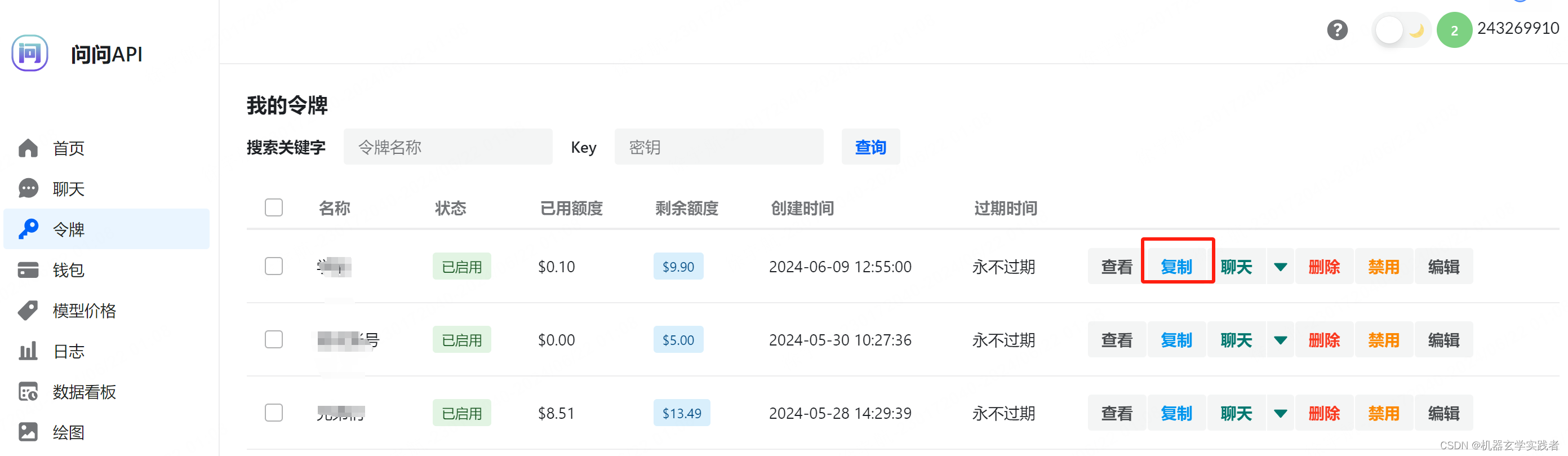
yml文件中的oneapi 和mysql docker 可以去掉。
然后输入 docker-compose -d up 启动
这篇关于FastGPT部署的文章就介绍到这儿,希望我们推荐的文章对编程师们有所帮助!









